u盘格式化不了怎么办
- 分类:win8 发布时间: 2016年11月01日 13:00:52
最近有网友跟小编反映说,他的使用u大师u盘启动盘制作工具的时候u盘格式化不了是怎么回事,是不是u盘坏了。u盘格式化不了怎么办呢,其实小编告诉大家,u盘格式化不了的时候千万不要太过于着急。今天小编就把u盘格式化不了怎么办的解决教程告诉大家,帮助大家解决烦恼。
1、打开“控制面板”--“系统和安全”--“创建并格式化硬盘分区”,如下图所示:
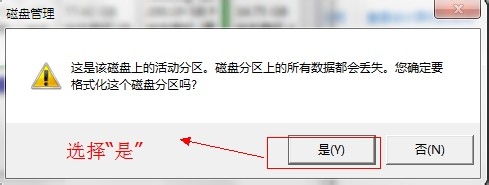
u盘格式化不了怎么办教程图一
2、在弹出的窗口中,找到需要格式化的U盘的位置。
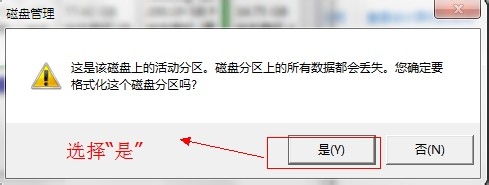
u盘格式化不了怎么办教程图二
【注意】千万不要找错,再次记着额,千万别找错,否则酿成大错就太可惜了。
3、右键单击,选择“格式化”
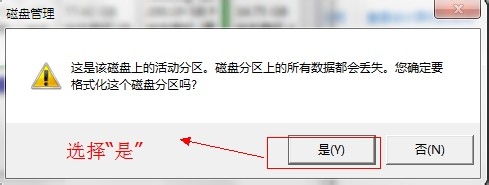
u盘格式化不了怎么办教程图三
4、开始格式化时,将会有各种警告显示,没有异议的话,请单击“是”,然后会自动格式化。格式化过程到此结束。
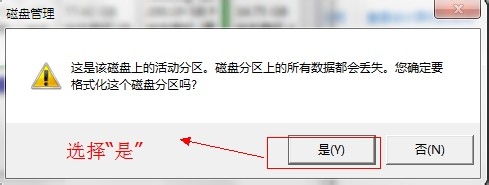
u盘格式化不了怎么办教程图四
以上就是u盘格式化不了怎么办教程了。u盘格式化不了的时候不要盲目的以为就是u盘坏了。小编今天给大家带来的教程的目的就是为了让大家都能学多一个关于u盘这方面的小技巧。觉的小编的方法不错的朋友们可以收藏起来方便日后使用。更多精彩的内容请关注我们的官方网站。
猜您喜欢
- 详细教您修改WiFi密码的方法..2019/02/16
- u盘启动制作工具详细说明2016/11/14
- 细说手机连接电脑没反应怎么办..2018/12/15
- 激活码生成器,详细教您万能激活码生成..2018/04/14
- 老司机教你常见电脑黑屏原因及解决方..2019/02/12
- 老司机教你联想笔记本如何使用u盘装系..2018/11/22
相关推荐
- 详细教您tp-link无线网卡驱动.. 2019-05-09
- win7如何修复dns异常 2019-12-24
- directx9.0怎么安装,详细教您win10dir.. 2018-07-21
- win8开机慢之win8优化教程 2013-05-15
- 笔记本屏幕不亮,详细教您笔记本屏幕不.. 2018-03-07
- 找不到指定模块,详细教您卸载软件时提.. 2018-09-11




 粤公网安备 44130202001059号
粤公网安备 44130202001059号